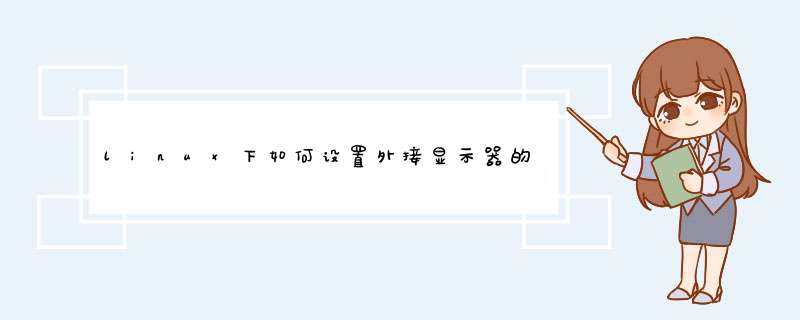
第二步,用cvt命令生成一个modeline,得到:
1920x1080 59.96 Hz (CVT 2.07M9) hsync: 67.16 kHzpclk: 173.00 MHz
Modeline "1920x1080_60.00" 173.00 1920 2048 2248 2576 1080 1083 1088 1120 -hsync +vsync
第三步,编辑 /etc/gdm/Init/Default ,在文件开头处不远(前几行)找到
/sbin/initctl -q emit login-session-start DISPLAY_MANAGER=gdm
这行,在这行前添加三行:
xrandr --newmode "1920x1080_60.00" 173.00 1920 2048 2248 2576 1080 1083 1088 1120 -hsync +vsync
xrandr --addmode VGA1 "1920x1080_60.00"
xrandr --output VGA1 --mode "1920x1080_60.00"
Deepin *** 作系统手动设置分辨率为1920x1080
0X00起因
本小白初次安装Deepin,是安装在了虚拟机里面。不过呢,安装玩发现分辨率不对。不是1920x1080而且显示设置里也没有1920x1080,于是乎,开始找解决方法。
0X01开始手动设置分辨率
首先查看当前分辨率。可以使用 xrandr -q 命令:
可以看到当前是1920x1200
接下里我们要设置成1920x1080
第一步
使用 cvt 命令新建一个分辨率,具体命令:
$ cvt 1920 1080 60
$ xrandr --newmode "1920x1080_60.00" 173.00 1920 2048 2248 2576 1080 1083 1088 1120 -hsync +vsync
$ xrandr --addmode Virtual1 1920x1080_60.00
注意
如果是虚拟机安装的,--addmode后面是Virtual1,如果是物理机安装的应该是eDP1(也有可能不一样),具体输出设备名称还是要看xrandr -q的输出结果
红框的位置是什么,你的输出设备名称就是啥。
最后一步,选择1920x1080的分辨率为当前分辨率。
$ xrandr -s 1920x1080_60.00
Done!
欢迎分享,转载请注明来源:内存溢出

 微信扫一扫
微信扫一扫
 支付宝扫一扫
支付宝扫一扫
评论列表(0条)